आउटलुक में अन्य देशों के विदेशी ईमेल को कैसे ब्लॉक करें
क्या आप अपने (Are)आउटलुक(Outlook) इनबॉक्स में अंतर्राष्ट्रीय ईमेल प्राप्त करके थक गए हैं ? चिंता न करें, आप आसानी से आउटलुक(Outlook) में अवांछित विदेशी ईमेल(unwanted foreign emails) से छुटकारा पा सकते हैं । इस ट्यूटोरियल में, हम वर्णन करेंगे कि आउटलुक(Outlook) में देश-विशिष्ट ईमेल को कैसे ब्लॉक किया जाए । आउटलुक(Outlook) की यह सुविधा उपयोगकर्ताओं को एक या अधिक देशों के ईमेल ब्लॉक करने देती है।
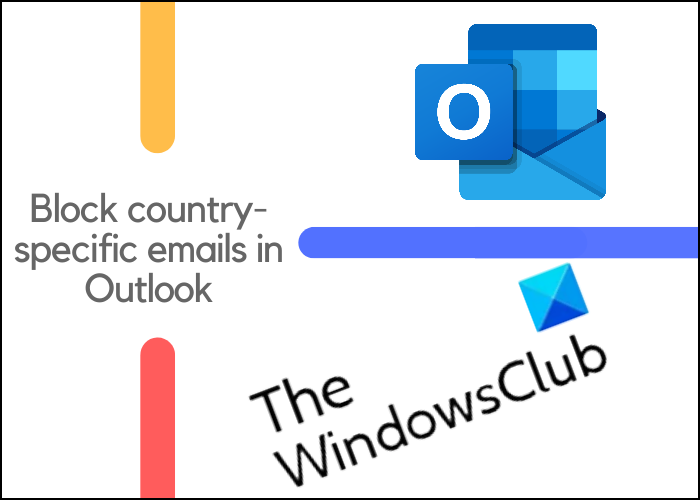
हमें अपने मेल इनबॉक्स में बहुत से अवांछित ईमेल प्राप्त होते हैं। जैसा कि आप जानते हैं, हमें प्राप्त होने वाले सभी ईमेल क्लाउड स्टोरेज पर स्थान लेते हैं। इसलिए(Hence) , उन ईमेल को हटाना महत्वपूर्ण है जिनकी हमें आवश्यकता नहीं है। आप अवांछित ईमेल को एक-एक करके चुनकर मैन्युअल रूप से हटा सकते हैं। यदि आप थोक में अवांछित ईमेल प्राप्त नहीं करते हैं तो यह प्रक्रिया ठीक है। लेकिन अगर आपको बड़ी संख्या में अवांछित ईमेल प्राप्त होते हैं, जैसे कि उन देशों से, जिनकी भाषा आप नहीं जानते हैं, तो ईमेल को एक-एक करके हटाने का तरीका सही विकल्प नहीं है।
इसलिए, यदि आप आउटलुक में ब्लॉक ईमेल सुविधा का उपयोग करते हैं, तो आपको अपना समय एक-एक करके ईमेल को हटाने में खर्च करने की आवश्यकता नहीं है। आउटलुक किसी विशेष देश से आने वाले सभी ईमेल को स्वचालित रूप से जंक(Junk) फोल्डर में ले जाएगा। जंक(Junk) फोल्डर के सभी ईमेल 10 दिनों के बाद अपने आप डिलीट हो जाएंगे।
आउटलुक में अन्य देशों के विदेशी ईमेल को कैसे ब्लॉक करें
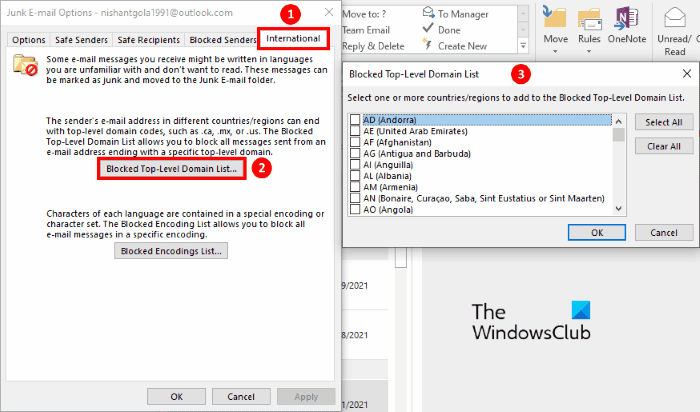
अंतर्राष्ट्रीय ईमेल को ब्लॉक करने के लिए निम्नलिखित निर्देश आउटलुक 365, आउटलुक 2019(Outlook 2019) , 2016, 2010 और 2007 पर लागू होंगे।
- विंडोज(Windows) सर्च बॉक्स में आउटलुक(Outlook) टाइप करें और इसे लॉन्च करने के लिए ऐप पर क्लिक करें।
- अपने खाते में लॉग इन करें और " Home > Junk > Junk E-mail Options " पर जाएं। यह एक नया विंडो खोलेगा।
- अब, इंटरनेशनल(International) टैब पर क्लिक करें। वहां, आपको दो विकल्प मिलेंगे, Blocked Top-level Domain List और Blocked Encodings List । आपको पहले विकल्प पर क्लिक करना है।
- अवरुद्ध-शीर्ष स्तर की डोमेन सूची(Blocked-Top Level Domain List) में , उस देश का चयन करें जहां से आप ईमेल प्राप्त नहीं करना चाहते हैं। आप ईमेल को ब्लॉक करने के लिए एक से अधिक देशों का चयन कर सकते हैं।
- जब आप कर लें, तो सेटिंग्स को बचाने के लिए ओके पर क्लिक करें।
अब से, आपके द्वारा ब्लॉक किए गए देश के सभी ईमेल आपके जंक(Junk) फोल्डर में आ जाएंगे।
यही बात है।
संबंधित पोस्ट(Related posts) :
- किसी प्रेषक या संपर्क को Gmail या Outlook.com में ईमेल भेजने से रोकें(Block a sender or contact from sending emails in Gmail or Outlook.com) .
- Outlook Web App में अवरोधित प्रेषक प्रविष्टियाँ अनुपलब्ध हैं(Blocked Senders entries are missing in Outlook Web App) ।
Related posts
एंड्रॉइड मोबाइल पर संदेश आउटलुक त्रुटि लोड करने में त्रुटि
अपने फ़ोन के लिए आउटलुक मोबाइल ऐप को कैसे अनुकूलित करें
आउटलुक में मीटिंग के लिए आमंत्रण कैसे भेजें
Outlook.com ईमेल प्राप्त या भेज नहीं रहा है
आउटलुक में जंक ईमेल फोल्डर को कैसे खाली करें
नि:शुल्क NSF से PST कनवर्टर टूल का उपयोग करके NSF को PST में बदलें
आउटलुक में रिपोर्ट की गई त्रुटि 0x800CCC0F भेजना या प्राप्त करना
आउटलुक के साथ कस्टम डोमेन ईमेल सेट करने में समस्या
Windows 10 में OneDrive से Outlook .pst डेटा फ़ाइल निकालें
Outlook को ईमेल से कैलेंडर ईवेंट स्वचालित रूप से जोड़ने से रोकें
डेस्कटास्क के साथ विंडोज डेस्कटॉप पर आउटलुक कैलेंडर और कार्य प्रदर्शित करें
फिक्स कस्टम डिक्शनरी आउटलुक में अपडेट होने के लिए उपलब्ध नहीं है
आउटलुक कैलेंडर में छुट्टियां कैसे बनाएं और जोड़ें
जीमेल और आउटलुक में ईमेल को पीडीएफ के रूप में कैसे सेव करें
आउटलुक त्रुटि 80041004 आपके फ़ोल्डर पदानुक्रम को सिंक्रनाइज़ कर रहा है
विंडोज़ के लिए ईमेल इनसाइट्स आपको आउटलुक ईमेल और जीमेल को जल्दी से खोजने देता है
आउटलुक पिछली बार शुरू नहीं हो सका; क्या आप सुरक्षित मोड में प्रारंभ करना चाहते हैं?
Outlook.com में ईमेल अग्रेषित या अनधिकृत अग्रेषण को अक्षम कैसे करें
वेब पर आउटलुक को प्रगतिशील वेब ऐप के रूप में कैसे स्थापित करें
Outlook.com या डेस्कटॉप ऐप में ईमेल से फ़ाइलें संलग्न नहीं कर सकते [फिक्स्ड]
